იმისათვის, რომ ხელით არ შეუშალოთ საბანკო განცხადებები თქვენს პროგრამული უზრუნველყოფის საწარმოში, უნდა იკითხოთ, თუ როგორ უნდა ატვირთოთ ბანკი 1C 8.3 -ში. მარტივად რომ ვთქვათ, ამ პროცესის ავტომატიზაცია შეიძლება დიდი ხნის განმავლობაში, თქვენ უბრალოდ უნდა სწორად მიუდგეთ ამ ამოცანას. დაავალეთ პროგრამისტებს 1C პროგრამის დაყენება და თქვენ აღარ დაბრუნდებით ამ კითხვაზე.
როგორ დავატვირთოთ ქილა 1C 8.3-ში?
თუ გადმოწერის მთელ პროცესს ნაბიჯ-ნაბიჯ მიჰყვებით, დაგეგმეთ ყველაფერი. თქვენ კარგად უნდა გქონდეთ სისტემის ინტერფეისი. მოქმედების ძირითადი პროცესები იყოფა სამ ჯგუფად:
გადმოტვირთვა კლიენტის ბანკიდან ფაილზე;
სარეზერვო სისტემის შექმნა;
ფაილიდან 1C მონაცემთა ბაზაში დატვირთვა.
ეს არის ძირითადი ამოცანები ბანკის დატვირთვის დროს 1C 8.3. პირველი პროცესის შესრულება შემდეგია: მენიუ "პარამეტრები" - "გენერალი". ახალ ფანჯარაში აირჩიეთ "ექსპორტი".
დარწმუნდით, რომ შეამოწმეთ ყუთი 1C ”გაზიარების ფაილის” გვერდით და შეიყვანეთ იქ დოკუმენტის სწორი გზა. მისი გაფართოება უნდა იყოს მხოლოდ txt. შემდეგი, კლიენტ-ბანკის 1C 8.3 ჩამოსატვირთად, ჩვენ ვადასტურებთ ჩვენს ქმედებას, დააჭირეთ ღილაკს "შენახვა". შემდეგ ფანჯარაში დააჭირეთ ღილაკს "გარეთ" და აირჩიეთ "ექსპორტი 1C- ზე ...". შეგვიძლია ვივარაუდოთ, რომ ჩვენ წარმატებით გავართვით თავი სამ მნიშვნელოვან პროცესს პირველიდან.
შემდეგი, ჩვენ ვმუშაობთ სარეზერვო ასლის შექმნაზე, ბანკის დატვირთვისთვის 1C 8.3. ეს ნაბიჯი თქვენი უსაფრთხოების გარანტიაა. უმჯობესია გააფრთხილოთ საკუთარი თავი შესაძლო პრობლემების შესახებ, ვიდრე მათი აღმოფხვრა მოგვიანებით. ამ ეტაპის დასრულების შემდეგ, ჩვენ გადავდივართ უახლეს და გადამწყვეტ ამოცანად - ფაილიდან გადმოტვირთვა 1C მონაცემთა ბაზაში.
იმისათვის, რომ ბანკმა წარმატებით დატვირთოს 1C 8.3 წარმატება, დაიცავით შემდეგი მოქმედებების ჯაჭვი: განყოფილება „ბანკი და სალარო“, პუნქტი „საბანკო ანგარიშები“. ჟურნალში დააჭირეთ ღილაკს "მეტი", გადადით "გაცვლა ბანკთან". ჩანართი, სახელწოდებით "ჩამოტვირთეთ ბანკიდან", გამოჩნდება ახალ ფანჯარაში, გადადით მასზე და დააჭირეთ ბოლოში ბოლოში "გადმოტვირთვის" ნიშანს.
ავტომატიზაციის დეტალები 1C- ში
საბანკო ანგარიშის 1C 8.3 -ში ჩატვირთვის მთელი პროცესი შეიძლება ჩაითვალოს დასრულებულად, თუ თქვენ მიჰყევით ქმედებების მკაფიოდ განსაზღვრულ ალგორითმს. თუ ერთ ეტაპზე გაგიჭირდათ, დაუკავშირდით ტექნიკურ დახმარებას. სპეციალისტები დაგეხმარებათ გაერკვნენ ნებისმიერი არსებული ვითარება, განსაკუთრებით თუ საქმე ეხება ბანკების დატვირთვას 1C 8.3-ში.
თითოეული პროგრამის მომხმარებელი კარგად უნდა შეესატყვისებოდეს სისტემის ყველა პარამეტრს. 1C არის ფუნქციონალური საცავი, რომელიც თქვენ უნდა ისწავლოთ როგორ გამოიყენოთ, შემდეგ კი პროგრამა იმუშავებს თქვენთვის. 1C 8.3 ბანკების კლასიფიკატორის დატვირთვასთან დაკავშირებული სწორი კონფიგურაციის შემდეგ, სისტემა გახდება თქვენი შეუცვლელი თანაშემწე.
ზოგიერთ პროგრამაში შემავალი კლასიფიკატორის დახმარებით, ყოველთვის მიიღებთ განახლებულ მონაცემებს საბანკო დაწესებულებების დეტალებთან დაკავშირებით. იმისათვის, რომ დატვირთოთ ბანკების კლასიფიკატორი 1C 8.3-ში, უნდა გაიაროთ მენიუში "ყველა ფუნქცია", გადადით "დირექტორიაში" და შეარჩიოთ "ბანკები". ახალ ფანჯარაში დააჭირეთ ღილაკს "არჩევა", შემდეგ კი "გადმოტვირთვის კლასიფიკატორი". ჩვენ ჩასვამს ნიშანს წარწერის წინ "სააგენტოს საიტიდან ...", სამუშაოს დასასრულს ჩვენ ვადასტურებთ ყველა ჩვენს მოქმედებას, დააჭირეთ ღილაკს "შემდეგი". ყველაფრის გათვალისწინებით, შეგვიძლია ვიგულისხმოთ, რომ თქვენ გაუმკლავდით ბანკების კლასიფიკატორის დატვირთვას 1C 8.3 -ში.
ერთობლივი კონფიგურაცია Setby- სთან
თუ ეძებთ ღირსეულის სპეციალისტს 1C პროგრამის განხორციელებისა და ავტომატიზაციის სფეროში, მაშინ დაგვიკავშირდით. ბევრი ბუღალტერი ცდილობს დამოუკიდებლად გააკეთოს კონფიგურაცია საბანკო ანგარიშების დატვირთვის შესახებ 1C 8.3. მოუმზადებელი ადამიანებისთვის, ამას დიდი დრო სჭირდება, და შედეგი ყოველთვის არ არის დამაკმაყოფილებელი.
უმჯობესია არ დაზოგოთ ფული და ენდოთ პროფესიონალებს. ყოველივე ამის შემდეგ, ბანკებს შორის დოკუმენტების გაცვლის გაუმჯობესების შემდეგ და 1C 8.3-ში საბანკო ანგარიშების ჩატვირთვა წარმატებას მიაღწევს, მუშაობა უფრო სწრაფად და ეფექტურად წარიმართება. და ეს არის ნებისმიერი მეწარმის ერთ-ერთი მთავარი მიზანი.
Setby კომპანია მოგაწვდით სრულყოფილ კონსულტაციას სატელეფონო რეჟიმში, რის შემდეგაც გაეცნობით რა არის გასაკეთებელი, რათა ბანკიდან გადმოტვირთვა 1C 8.3 -ში წარმატებით დასრულდეს. ჩვენი ტექნიკური დახმარების მიღება შესაძლებელია 24 საათის განმავლობაში. დატოვეთ თქვენი საკონტაქტო ნომრები და ჩვენ მალე დაგიკავშირდებით.
შენიშვნა: თუ ქვემოთ მოცემული რეკომენდაციები თქვენთვის გაუგებარია და საჭიროა კონფიგურაციის გაკეთება, მაშინ გირჩევთ დაგვიკავშირდეთ ჩვენთან - Smart1C.ru. ჩვენ სწრაფად დავაყენებთ კლიენტის ბანკს ნებისმიერი 1C კონფიგურაციისთვის.
ბანკთან გაცვლის ყველა პარამეტრი 1C- ში: ბუღალტრული აღრიცხვის 8 პროგრამა განთავსებულია ერთ ფორმაზე. საბანკო ანგარიშზე მონაცემთა გაცვლის კონფიგურაციის მიზნით, კლიენტ-ბანკის პროგრამით, 1C: ბუღალტრული აღრიცხვის 8 პროგრამაში (გამოცხ. 3.0), დაიცავით შემდეგი ნაბიჯები:
ინფორმაციისთვის - გირჩევთ გამოიყენოთ უფასო Forex პროგრამა ინდივიდუალური სრულფასოვანი მუშაობისთვის სავაჭრო ბაზარზე. პროგრამა ახორციელებს სქემებს, არსებობს ეკონომიკური ბაზრის მიმოხილვები, რომელიც საჭიროა ანალიზისა და გადაწყვეტილების მისაღებად.
პროგრამაში "1C: ბუღალტრული აღრიცხვა 8" დოკუმენტში "მიმდინარე ანგარიშზე მიღება", გარიგების ტიპით "მყიდველისგან გადახდა" გამოიყენება მიღებული გადახდების ასახვისათვის, ხოლო დოკუმენტი "მიმდინარე ანგარიშიდან ჩამოწერა" გამოიყენება გადახდის შესახებ. ყველა ამ დოკუმენტის ნახვა შეგიძლიათ მენიუს ჩანართის გავლით - ”ბანკი და სალარო” - ”საბანკო ანგარიშები”.
ამის შესახებ დასრულებულია ბუღალტრული აღრიცხვის 3.0-ის მხრივ კლიენტ-ბანკის პარამეტრები. ეს რჩება მხოლოდ მასში სწორად მუშაობას, გაცვლის შესრულებას - ჩატვირთვას / გადმოტვირთვას.
კლიენტ-ბანკთან მუშაობის პრინციპი მცირდება შემდეგ მოქმედებებზე:
- ჩვენ ვხსნით დამუშავებას "გაცვლა ბანკთან" - "ბანკი და ფულადი სახსრები" - "ბანკის ანგარიშები" - ღილაკი "მეტი" - "გაცვლა ბანკთან";
- მიმწოდებლისგან გადახდის მიღების შემდეგ, თქვენ აგზავნით ფაილს კლიენტის ბანკიდან 1C - „გაცვლა ბანკთან“ - „გადმოტვირთვის საბანკო განაცხადი“ - ღილაკს „გადმოტვირთვა“, ავტომატურად გამოჩნდება დოკუმენტი „მიღება მიმდინარე ანგარიშზე“;
- თუ თქვენ გჭირდებათ მიმწოდებლის გადახდა, დაიწყეთ ახალი კონტრაქტი "კონტრაქტორების" დირექტორიაში, შეიყვანეთ მისი "საბანკო ანგარიშების" მონაცემები, შემდეგ პროგრამაში შექმენით ახალი დოკუმენტი "მიმდინარე ანგარიშიდან ჩამოწერა" გარიგების ტიპის "გადახდა მიმწოდებელზე", განათავსეთ იგი, გაიტანეთ ეს დოკუმენტი პროგრამები 1C - „გაცვლა ბანკთან“ - „გაგზავნა ბანკში“ - „გადმოტვირთვა“ და იმპორტი კლიენტ ბანკში. ამრიგად, გექნებათ ორმხრივი გაცვლა: 1C პროგრამები და კლიენტ-ბანკი.
ვიდეო - კლიენტის ბანკი 1C 8.3 კონფიგურაციაში, ატვირთეთ და გადმოწერეთ განცხადებები
როგორ დააკონფიგურიროთ კლიენტის ბანკის გადმოტვირთვა და დატვირთვა 1C 8.3 -ში
განვიხილოთ კლიენტ ბანკის შექმნა 1C საწარმოს 8.2-ში.
კლიენტ ბანკის დაყენება ძალიან მნიშვნელოვანი გარემოა 1C სისტემისთვის. ეს მნიშვნელოვნად უწყობს ხელს ბუღალტერის ცხოვრებას მარტივი და რუტინული სამუშაოსგან. ამ სტატიაში ვისაუბრებთ კლიენტის საბანკო ფაილიდან 1C საწარმოს ანგარიშში 8.2 მონაცემთა დატვირთვის დაყენებაზე. ჩვენ არ განვიხილავთ კლიენტის ბანკის მონაცემების გადმოტვირთვას - ეს განსხვავდება თითოეული ბანკისთვის. განვიხილოთ, თუ როგორ უნდა ჩამოტვირთოთ ამონაწერები ბანკის კლიენტისგან 1-ში.
ბანკის კლიენტის დაყენება 1C- ით
1C 8.3 კლიენტის ბანკის დასაყენებლად, თქვენ უნდა:
გადადით მენიუში "ბანკი" - "ბანკის ანგარიშები" - "გადმოწერა":

სისტემა გაცნობებთ, რომ სისტემაში პარამეტრი არ არის, დააჭირეთ დიახ:

მომსახურებული საბანკო ანგარიშის პუნქტში უნდა მიუთითოთ ის ანგარიში, რომლის მიღებასაც მიიღებთ საგადახდო დავალებები. პროგრამის სახელების სიაში შეარჩიეთ პროგრამა, საიდანაც ატვირთეთ ფაილი. სბერბანკისთვის, ეს არის რუსეთის Sberbank- ის AS "კლიენტი-სბერბანკის" AWP "კლიენტი".
ფაილის ატვირთვა / გადმოტვირთვა - დისკის ადგილის დაყენება, სადაც საგადახდო დავალებები გაცვლით კლიენტ ბანკს და 1C 8.3 – ს შორის. სტანდარტულად, ფაილებს ასახელებს kl_to_1c.txt და 1c_to_kl.txt.
ეს ყველაფერია. დასრულებულია კლიენტის ბანკის დაყენება.
გადმოწერეთ გადახდის ბრძანებები
თუ თქვენს კლიენტს აქვს ბანკის კონფიგურაცია, 1C 8-ზე გადახდების ატვირთვა ძალიან მარტივია:

თუ თქვენ ვერ მოახერხეთ ბანკის კლიენტის დაყენება ან თუ საჭიროა ბანკის კლიენტის კონფიგურაცია, რომელიც არ არის გათვალისწინებული 1C კონფიგურაციაში, ან თუ სხვა გაუმჯობესება გჭირდებათ, შეგიძლიათ დახმარებისთვის მიმართოთ 1C პროფესიონალურ პროგრამისტს.
ბანკების სია, რომელთაც შეუძლიათ მონაცემთა გაცვლა 1C- ით:
- სბერბანკი
- VTB24
- რუსეთის სოფლის მეურნეობის ბანკი
- ბანკის გახსნა
- მოსკოვის ბანკი
- უნიკრედიტი
- როსბანკი
- ალფა ბანკი
- LOKO- ბანკი
- MPI- ბანკი
- ბანკი "სამხრეთ-აღმოსავლეთი"
- რუსეთის სბერბანკი
- NOMOS BANK
- ლეფკო ბანკი
- ავანგარდი
- მოსკოვის ინდუსტრიული ბანკი
- პრიო-ვნეშტორბანკი
- PROMSVYAZBANK
- ურალვნესხორბანკი
- ბანკი "ახალი სიმბოლო"
- Raiffeisenbank
- IMPEXBANK
- სოფია
- და მრავალი სხვა
მასალებზე დაყრდნობით: programmist1s.ru
საგადახდო დავალებები ან გადასახადები იტვირთება 1C 8.3 – დან, კლიენტის ბანკში მათი შემდგომი დატვირთვისთვის. გადახდების სწორად გადმოტვირთვისთვის აუცილებელია გარკვეული პარამეტრების 1C 8.3 კონფიგურაცია. როგორ უნდა შეიქმნას ბირჟა და როგორ ატვირთოთ გადახდა 1C 8.3 – დან კლიენტ ბანკში.
წაიკითხეთ სტატია:
მას შემდეგ, რაც თქვენ შექმენით საგადახდო შეკვეთები 1s 8.3 -ში, შეგიძლიათ ატვირთოთ ისინი კლიენტ-ბანკის სისტემაში გადახდისთვის. 1C 8.3 გადახდაზე გაცვლის პროცედურა შედგება ორი ეტაპისგან:
- ტექსტური ფაილის გადმოტვირთვა 1C 8.3 – დან
- ამ ფაილის ატვირთვა კლიენტის ბანკში
1C 8.3 ატვირთვის ფაილის შესაქმნელად, საჭიროა კონფიგურაცია გაცვლა კლიენტ-ბანკთან. გაცვლითი სისტემის შექმნა საჭიროა არა მხოლოდ 1C 8.3 – დან გადახდების სწორად გადმოტვირთვისთვის, არამედ კლიენტ – ბანკიდან საბანკო ანგარიშების ჩამოტვირთვისთვის 1C 8.3 – ში. ამ სტატიაში ჩვენ გვეტყვით, თუ როგორ უნდა ჩამოაყალიბოთ გაცვლა და როგორ ატვირთოთ გადახდები 1C 8.3 – დან კლიენტ ბანკში სამ ნაბიჯში.
როგორ განვატვირთოთ გადახდები ჩარიცხვისგან BukhSoft– დანნაბიჯი 1. კონფიგურაცია მონაცემთა გაცვლა კლიენტ ბანკთან ერთად 1C 8.3
გადადით "ბანკი და სალარო" განყოფილებაში (1) და დააჭირეთ ბმულს "გადახდის შეკვეთები" (2). ფანჯარა იხსნება ადრე შექმნილი გადახდის სისტემების ჩამონათვალის საშუალებით.
ფანჯარაში, რომელიც იხსნება, "ორგანიზაციის" ველში (3) შეარჩიეთ ორგანიზაცია (4), რომლითაც გსურთ გაცვლის კონფიგურაცია. იხსნება ფანჯარა შერჩეული ორგანიზაციისთვის შექმნილი საგადამხდელო სისტემების ჩამონათვალით. 
შემდეგ დააჭირეთ ღილაკს ”გაგზავნა ბანკში” (5). იხსნება ბანკი მონაცემთა გაცვლის ფანჯარა. 
ფანჯარაში "გაცვლა ბანკთან" დააჭირეთ ღილაკს "პარამეტრები" (6). გაზიარების პარამეტრების ფანჯარა იხსნება. 
ნაბიჯი 2. მონაცემების გაცვლის პარამეტრების მითითება 1C 8.3 -ში
ფანჯარაში "გაცვლა პარამეტრები ბანკის კლიენტთან" მიუთითეთ:
- თქვენი საბანკო ანგარიში (1) შეარჩიეთ საბანკო ანგარიში, რომლისთვისაც თქვენ ახორციელებთ გაცვლას;
- პროგრამის სახელი (2). შეარჩიეთ საბანკო კლიენტის პროგრამა იმ სიაში, რომელიც შეესაბამება თქვენს საბანკო ანგარიშს, მაგალითად, ”კლიენტი-ბანკის სისტემა, სსს” ახალი სიმბოლური ბანკი ”CJSC;
- ფაილის ატვირთვა ბანკში (3) აქ დააჭირეთ ღილაკს "აირჩიეთ" (4) და მიუთითეთ ფაილის სახელი და მისი ადგილმდებარეობა დისკზე. ჩეკების გადმოტვირთვისას, ამ კონკრეტულ ფაილს გამოიყენებთ გაცვლისთვის;
- დოკუმენტის ნომრის სისწორე (5). შეამოწმეთ ყუთი, თუ გსურთ, რომ კლიენტმა შეამოწმოს საბანკო ბარათის ნომრები განმეორებადობისთვის.
პარამეტრების დასრულების შემდეგ დააჭირეთ ღილაკს "შენახვა და დახურვა" (6). 
ნაბიჯი 3. გადმოტვირთეთ გადასახადები 1C 8.3 – დან კლიენტის ბანკში
კლიენტი ბანკი - პროგრამა თქვენს მომსახურე ბანკთან დისტანციური მუშაობისთვის. ასეთ სისტემებში შესაძლებელია ფაილების გადმოწერა გადახდებით 1C 8.3 – დან. 1C 8.3 ფაილის ატვირთვისთვის გადადით "ბანკში და სალაროში" განყოფილებაში (1) და დააჭირეთ ღილაკს "გადახდის ბრძანებებს" (2). გაიხსნება გადახდის ბარათების სია, რომელიც თქვენ შექმენით 1C 8.3 -ში.
ფანჯარაში, რომელიც იხსნება, შეარჩიეთ თქვენი ორგანიზაცია (3). 
ახლა ფანჯარაში ნახავთ გადასახადებს მხოლოდ არჩეული ორგანიზაციისთვის. შემდეგი, დააჭირეთ ღილაკს "გაგზავნა ბანკში" (4). გაიხსნება ფანჯარა "გაცვლა ბანკთან". 
ფანჯარაში თქვენ ხედავთ გადახდის ბრძანებებს მომზადებულ გადახდის ბრძანებებს. ისინი იმყოფებიან "მომზადებულ" მდგომარეობაში (5). გადატვირთული გადასახადების შემოწმება ხდება (6). თქვენ შეგიძლიათ წაშალოთ გადახდის ბრძანებები, თუ არ გსურთ მათი გადახდა. "ბანკის ატვირთვის ფაილი" ფანჯარაში (7), თქვენ ნახავთ ბილიკს იმ ფაილზე, რომელიც მითითებულია კლიენტ-ბანკთან გაცვლით პარამეტრებში. შეგიძლიათ ატვირთოთ სხვა ფაილი. ამისათვის დააჭირეთ ღილაკს "..." (8). ფაილი გადასახადების შესანახად დააჭირეთ ღილაკს "ატვირთვა" (9). ამის შემდეგ, გადახდის სისტემის სტატუსი შეიცვლება "გაგზავნილი". თქვენი გადახდები გაგზავნილია ბანკში. 
გადახდების ფაილი ჩანს ველში "ფაილის ატვირთვა ბანკში" (7). გადადით კლიენტის ბანკში და გადმოწერეთ ეს ფაილი გადახდისთვის. თქვენ მიუთითეთ ის ადგილი, სადაც ეს ფაილი ბანკთან არის გაცვლითი პარამეტრები (იხ. ნაბიჯი 2).
კლიენტ ბანკთან გაცვლა 1C ბუღალტრული აღრიცხვა 8.3 -ში იწყება "ბანკისა და ფულადი საბანკო ანგარიშგების" გახსნით.
სურათი 1
აქ დოკუმენტების ჩამონათვალში დააჭირეთ ღილაკს "მეტი კონფიგურაცია გაცვლით ბანკთან".

ნახ .2
1C– ში კლიენტ-ბანკში გაცვლითი კურსების დაყენება თითოეული კომპანიის ანგარიშისთვის ითვალისწინებს ველების შევსებას:
- ორგანიზაცია
- მომსახურებული საბანკო ანგარიში;
- პროგრამის სახელი. აქ თქვენ უნდა აირჩიოთ საიდენტიფიკაციო პროგრამა. თუ თქვენ არ ხართ ასეთი სიას სახელი, მაშინ უნდა აირჩიოთ რომელიმე ჩამოთვლილი სია;
- ჩვენ ვწერთ ფაილის სახელს, საიდანაც მოხდება ოპერაცია r / n და ის ფაილი, რომელზეც დატვირთულია.
- დაშიფვრა 1C 8.3- ს შეუძლია გაცვლა DOS და Windows ფორმატებში, შესაბამისად, ჩვენ მიუთითებს კლიენტის ბანკის შესაბამისი კოდირება.
დეტალების ჯგუფი, რომელიც შეიძლება ჩამოწერილი იყოს:
- ჯგუფი ახალი კონტრარგუმენტებისთვის
- სტატიები DDS.
ფანჯრის ბოლოში:
- გადმოტვირთვისას, ჩვენ მიუთითებს, თუ რომელი დოკუმენტები შეიტანება ფაილში და მონიტორინგს განახორციელებს გადმოტვირთვის დროს (სწორი დოკუმენტის ნომერი და ბანკთან გაცვლის უსაფრთხოება).
- მარჯვნივ გადმოტვირთვისას, ჩვენ ვაქტიურებთ ელემენტების ავტომატური შექმნას, რომლებიც არ არის ნაპოვნი (ანუ, როდესაც განცხადება გადმოწერილი იქნება, პროგრამა ავტომატურად შექმნის კონტრარგუმენტებს, კონტრაქტებს, ანგარიშების ნომრებს, რომლებიც მან ვერ ნახა დირექტორიებში), ასევე, აგრეთვე, დემონსტრირება "გაცვლა ბანკთან" ფორმაზე ჩამოტვირთვის წინ.
- ჩვენ დაუყოვნებლივ აღვნიშნავთ, რომ დოკუმენტების დატვირთვის შემდეგ ავტომატურად უნდა განხორციელდეს.


სურათი 4
კლიენტი-ბანკიდან დოკუმენტების დატვირთვის ან გადმოტვირთვის მიზნით, ჟურნალში "საბანკო განცხადებები" დააჭირეთ ღილაკს "მეტი გაცვლა ბანკთან."

ნახ .5
მეორე ვარიანტი არის დააწკაპუნეთ "გადმოტვირთვის" იმავე ადგილას.

ნახ .6
ჩვენ მივდივართ "გაცვლა ბანკთან" ფანჯარასთან.
ჩვენ ვირჩევთ ჩანართს „გაგზავნით ბანკში“, ვპოულობთ ორგანიზაციას, რომლის საშუალებითაც გვჭირდება დოკუმენტების ატვირთვა, საბანკო ანგარიში და იმ პერიოდის ატვირთვა.

ნახ .7
ამის შემდეგ, ცხრილის ნაწილი ივსება დოკუმენტებით, ხოლო წითელი შრიფტი ნიშნავს, რომ ის ან არასწორად არის შევსებული, ან გადახდა არასწორია. შავი ფერი მიუთითებს, რომ შევსება სწორია, შეგიძლიათ ატვირთოთ ბანკი-კლიენტის ფაილში.

ნახ .8
როდესაც ვირჩევთ დოკუმენტებს, რომლებიც კლიენტ ბანკში უნდა აიტვირთოთ, მათ წინ ვდებთ პუნქტებს. ველში "ფაილის ატვირთვა ბანკში" მიუთითეთ ატვირთვის ბილიკი და დააჭირეთ "ატვირთვას".

ნახ .9
ფაილი აიტვირთა.

ნახ .10
ცხრილის ნაწილი ივსება ფაილიდან მონაცემებით, ხოლო სტრიქონებით, წითელი შრიფტით ნათქვამია, რომ პროგრამამ დირექტორიებში ვერ მოიძებნა მონაცემები (რ / ნ, კონტრარგუმენტი დამთხვევით TIN და PPC), რომელზედაც აუცილებელია ქვითრის ან ჩამოწერის დოკუმენტების განაწილება. სწორად გადანაწილებული დოკუმენტები ხაზგასმულია შავი.

სურ .11
თუ ბანკის კლიენტთან გაცვლის პარამეტრებში შეარჩიეთ "ავტომატურად შექმნათ უცნობი დოკუმენტები", პროგრამა ავტომატურად შექმნის დაუდგენელ ობიექტებს; "თუ" ავტომატურად შექმნით უცნობ დოკუმენტებს ", ღილაკი" შექმნა უცნობი მონაცემები "აქტიურია, ხოლო შექმნა უცნობი ობიექტების ჟურნალი.

ნახ .12
აქ, დააჭირეთ ღილაკს "შექმნა", შეგიძლიათ შექმნათ ყველა ობიექტი ან შეარჩიოთ ის კონკრეტული ობიექტები, რომელთა შექმნა გსურთ.

სურ .13
ჩვენ მიერ ნაპოვნი ობიექტების მოძებნა, ჩვენ ვირჩევთ იმ ჩანაწერს, რომლის გადმოწერა გვინდა. დააჭირეთ "გადმოტვირთვას"

სურათი 14
გადმოტვირთვის შემდეგ, ჩვენ შეგვიძლია ვნახოთ "გადმოტვირთვის ანგარიში".

ნახ .15
მასში მოცემულია პროგრამაში გადმოწერილი და დატვირთული დოკუმენტების შესახებ.

სურ .16

სურათი 17
ატვირთული დოკუმენტების ნახვა შეგიძლიათ "ბანკისა და მოლარე-ბანკის განცხადებების" ბლოკში.

სურათი 18
ატვირთული დოკუმენტები ნაჩვენები იქნება საბანკო განცხადების ჟურნალში, ჩატარებული იქნება აღნიშვნა მწვანე ჩანართით.

სურათი 19
ბანკთან პირდაპირი გაცვლის დასამყარებლად, თქვენ უნდა გამოიყენოთ DirectBank * მომსახურება. იმის გამო, რომ სამუშაო პირობებს ადგენს ბანკი, პარამეტრები უნდა მოიძებნოს თქვენს ბანკში.
* DirectBank არის ალტერნატიული ტექნოლოგია საწარმოსა და ბანკს შორის ურთიერთქმედების ორგანიზების მიზნით. მხოლოდ 40 ბანკი უჭერს მხარს ამ ტექნოლოგიას და უამრავ ძირითად 1C კონფიგურაციას.


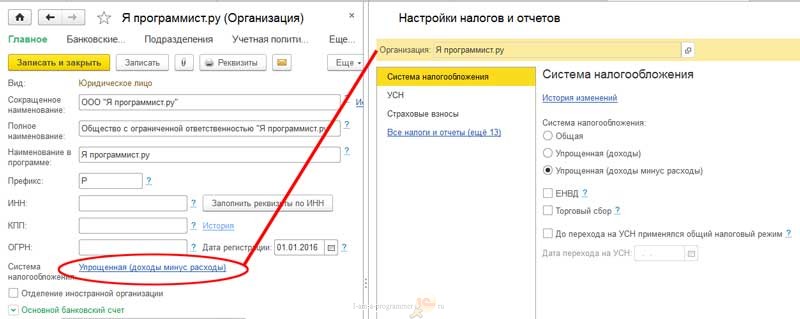
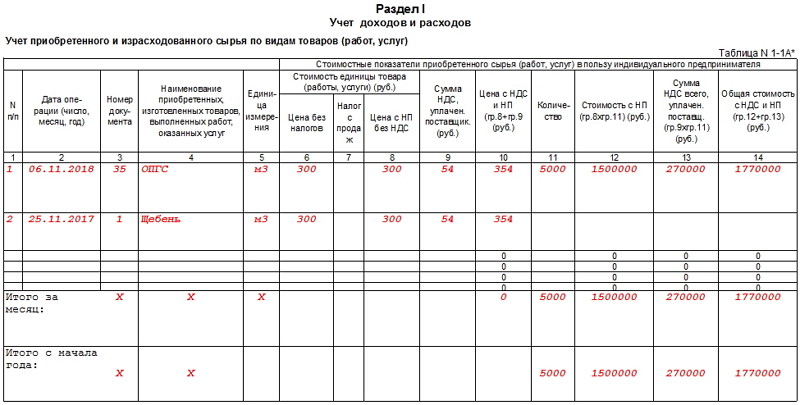

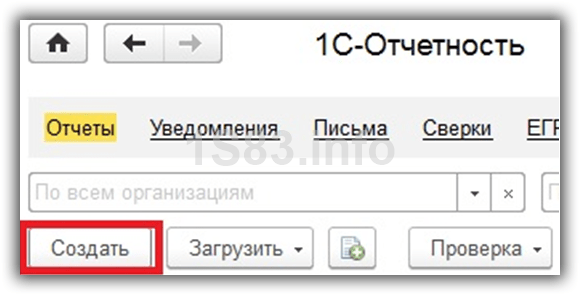
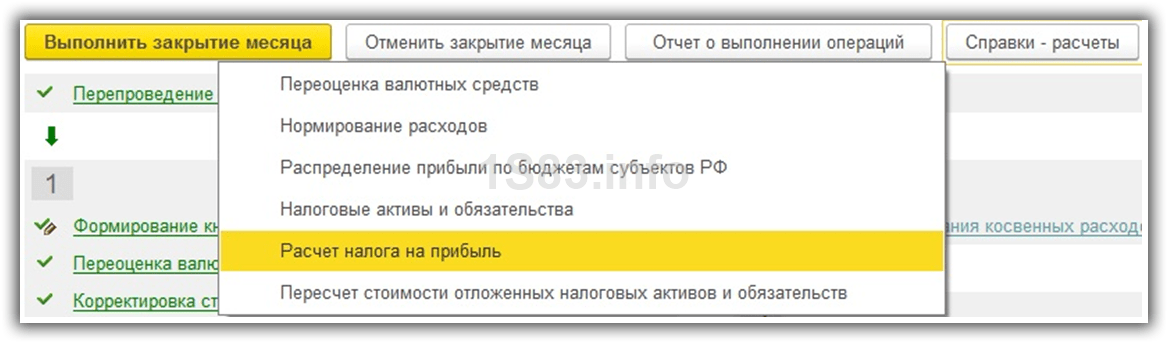
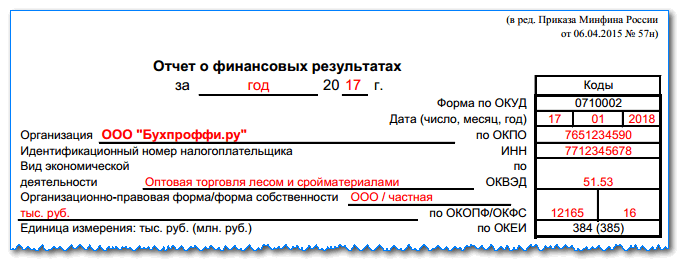
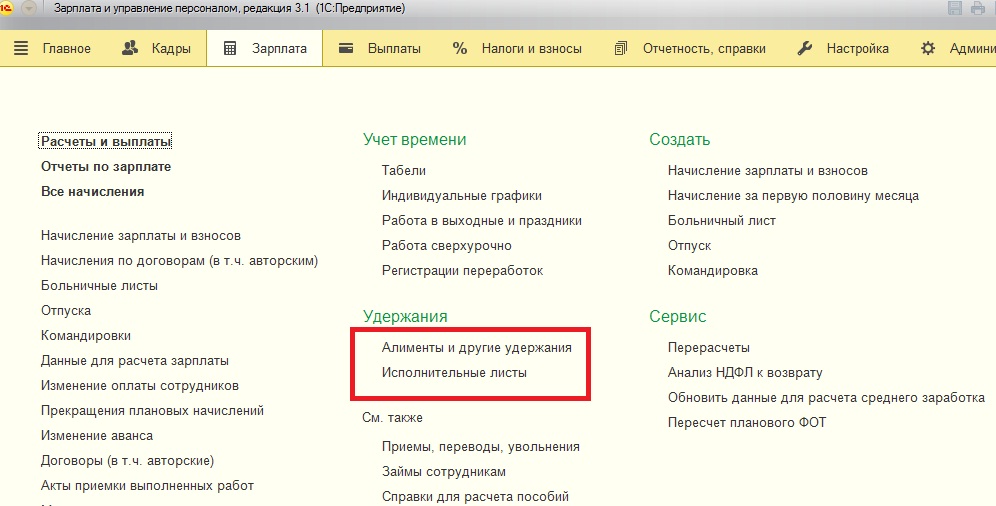


როგორ შეავსოთ ინდივიდუალური ინფორმაცია
რას ნიშნავს გაყვანილობა d 60
ჩვენ შევადგინეთ შერიგების სწორი მოქმედება
მზა პროდუქტებისა და საქონლის აღრიცხვა ანგარიშების ახალი სქემის მიხედვით
რა არის KUDiR და როგორ უნდა შეავსოთ იგი?